Comment trouver la valeur minimale dans une plage en excluant la valeur zéro dans Excel ?
Normalement, la valeur zéro est censée être la valeur minimale parmi les nombres positifs. Mais dans certains cas, vous devez trouver la valeur minimale dans une plage en excluant la valeur zéro. Cet article vous montrera une méthode pour trouver la valeur minimale en excluant le zéro dans Excel.
Trouver la valeur minimale en excluant le zéro avec une formule
 Trouver la valeur minimale en excluant le zéro avec une formule
Trouver la valeur minimale en excluant le zéro avec une formule
Supposons que vos valeurs numériques se trouvent dans la plage A1:E7 comme le montre la capture d'écran ci-dessous. Veuillez appliquer la formule suivante pour obtenir la valeur minimale de cette plage en excluant le zéro dans Excel.
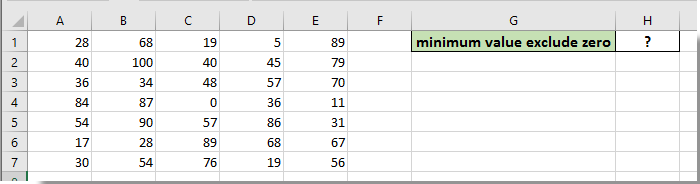
1. Sélectionnez une cellule vide (H1) pour y placer la valeur minimale, entrez la formule =SMALL(A1:E7,COUNTIF($A$1:$E$7,0)+1) dans la Barre de formule, puis appuyez sur la touche Entrée.
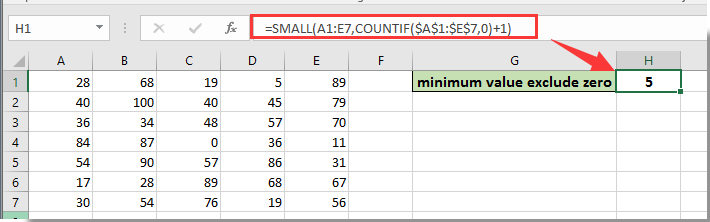
La valeur minimale de la plage spécifiée, en excluant le zéro, est alors affichée dans la cellule sélectionnée, comme le montre la capture d'écran ci-dessus.
Remarque : Vous pouvez également utiliser la formule matricielle =MIN(SI($A$1:$E$7<>0,$A$1:$E$7)) + Ctrl + Maj + Entrée pour obtenir la valeur minimale d'une plage en excluant le zéro dans Excel.
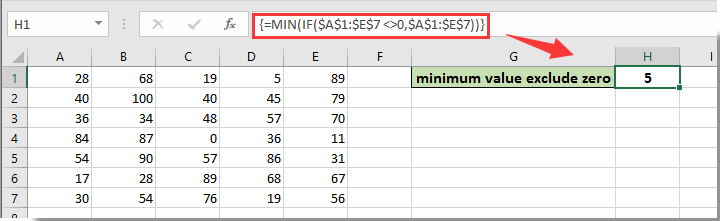

Découvrez la magie d'Excel avec Kutools AI
- Exécution intelligente : Effectuez des opérations sur les cellules, analysez les données et créez des graphiques, le tout piloté par des commandes simples.
- Formules personnalisées : Générez des formules adaptées pour rationaliser vos flux de travail.
- Codage VBA : Écrivez et implémentez du code VBA sans effort.
- Interprétation des formules : Comprenez facilement des formules complexes.
- Traduction de texte : Surmontez les barrières linguistiques dans vos feuilles de calcul.
Meilleurs outils de productivité pour Office
Améliorez vos compétences Excel avec Kutools pour Excel, et découvrez une efficacité incomparable. Kutools pour Excel propose plus de300 fonctionnalités avancées pour booster votre productivité et gagner du temps. Cliquez ici pour obtenir la fonctionnalité dont vous avez le plus besoin...
Office Tab apporte l’interface par onglets à Office, simplifiant considérablement votre travail.
- Activez la modification et la lecture par onglets dans Word, Excel, PowerPoint, Publisher, Access, Visio et Project.
- Ouvrez et créez plusieurs documents dans de nouveaux onglets de la même fenêtre, plutôt que dans de nouvelles fenêtres.
- Augmente votre productivité de50 % et réduit des centaines de clics de souris chaque jour !
Tous les modules complémentaires Kutools. Une seule installation
La suite Kutools for Office regroupe les modules complémentaires pour Excel, Word, Outlook & PowerPoint ainsi qu’Office Tab Pro, idéal pour les équipes travaillant sur plusieurs applications Office.
- Suite tout-en-un — modules complémentaires Excel, Word, Outlook & PowerPoint + Office Tab Pro
- Un installateur, une licence — installation en quelques minutes (compatible MSI)
- Une synergie optimale — productivité accélérée sur l’ensemble des applications Office
- Essai complet30 jours — sans inscription, ni carte bancaire
- Meilleure valeur — économisez par rapport à l’achat d’add-ins individuels